Excel es una herramienta muy utilizada para los gráficos circulares debido a su familiaridad. Los gráficos circulares son herramientas visuales esenciales que se utilizan para representar la distribución de los datos en un formato circular. Tienen aplicaciones en diversos campos, desde la empresa a la educación, entre otros.
Si buscas una alternativa, un creador de diagramas más potente y profesional, considera la posibilidad de darle una oportunidad de forma gratuita. Con más de 15,000 plantillas en total, puedes empezar fácilmente, ya seas un profesional o un principiante.
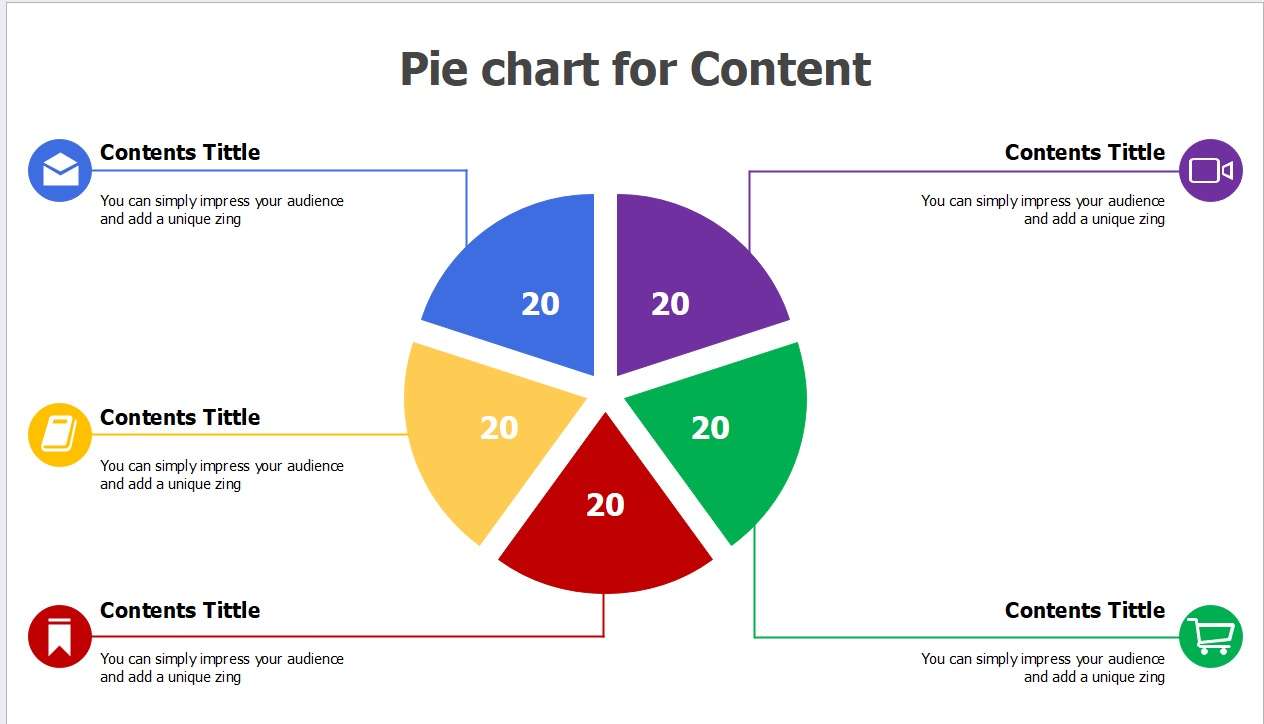
En este artículo
Parte 1. Cómo utilizar Excel para crear gráficos circulares
En esta sección, aprenderás a hacer gráficos circulares en Excel para visualizar los datos con claridad. Sigue el procedimiento paso a paso que se indica a continuación para elaborar gráficos circulares informativos.
Paso 1: Para empezar, inicia Excel y abre una nueva hoja de cálculo. Introduce las etiquetas y los datos pertinentes para el próximo gráfico circular. En la ilustración siguiente, hemos introducido datos de tiempo y volumen de ventas en la hoja de cálculo.
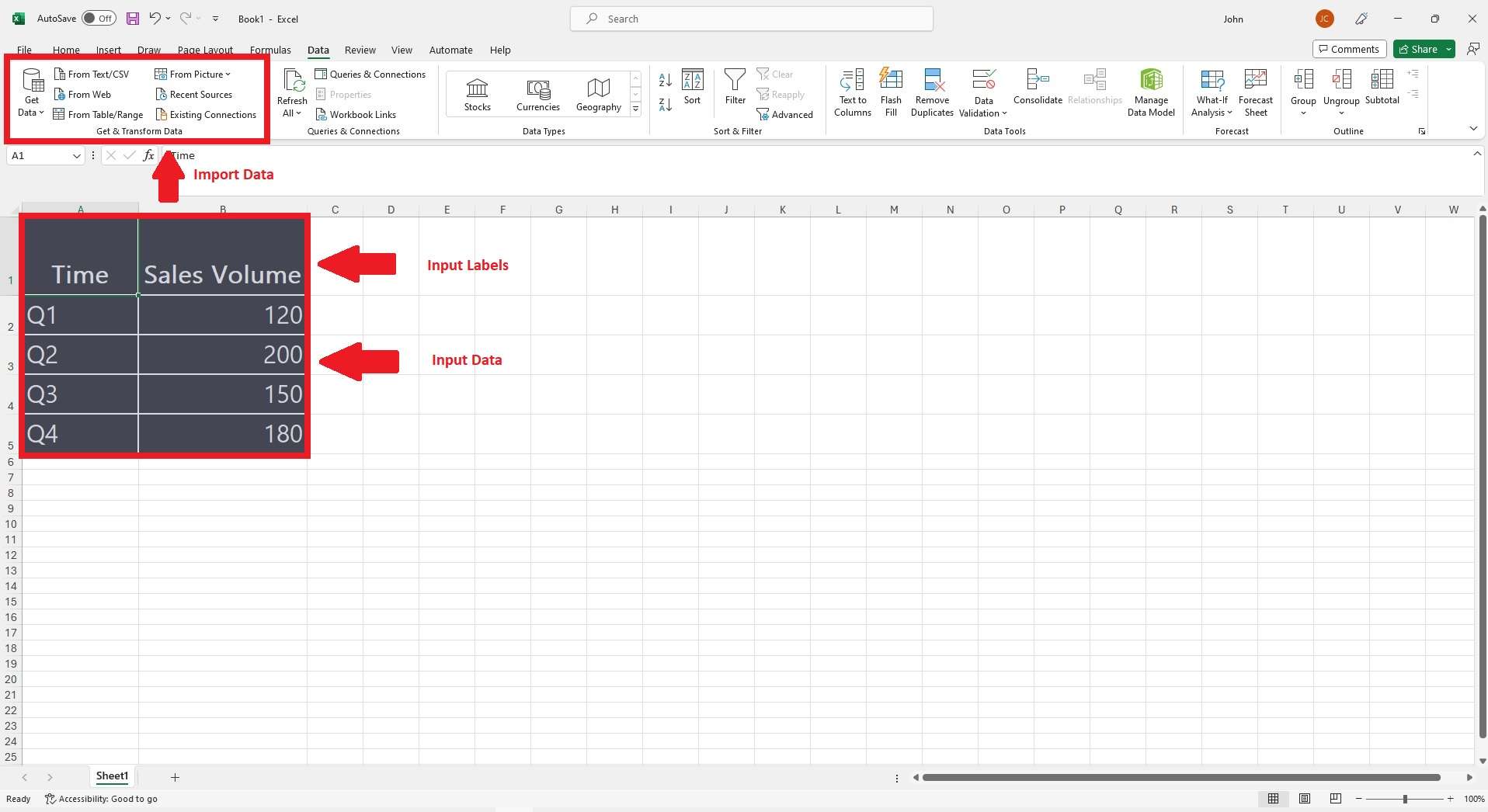
Paso 2: Resalta el rango deseado en la hoja de cálculo.
- Ve a la pestaña Insertar, localiza el grupo Gráficos en la cinta de opciones y haz clic en el icono de círculo. Esto revelará un menú desplegable que da acceso a varias opciones de gráficos circulares.
- Pasa el ratón por encima de las miniaturas de los gráficos para previsualizar diversas variaciones de los gráficos circulares. Haz clic en Gráfico circular 2D para ver configuraciones básicas de gráfico circular, circular de circular y barra de circular. Elige Gráficos circulares 3D y Gráficos de rosquilla si quieres otras formas de visualizar tus datos.
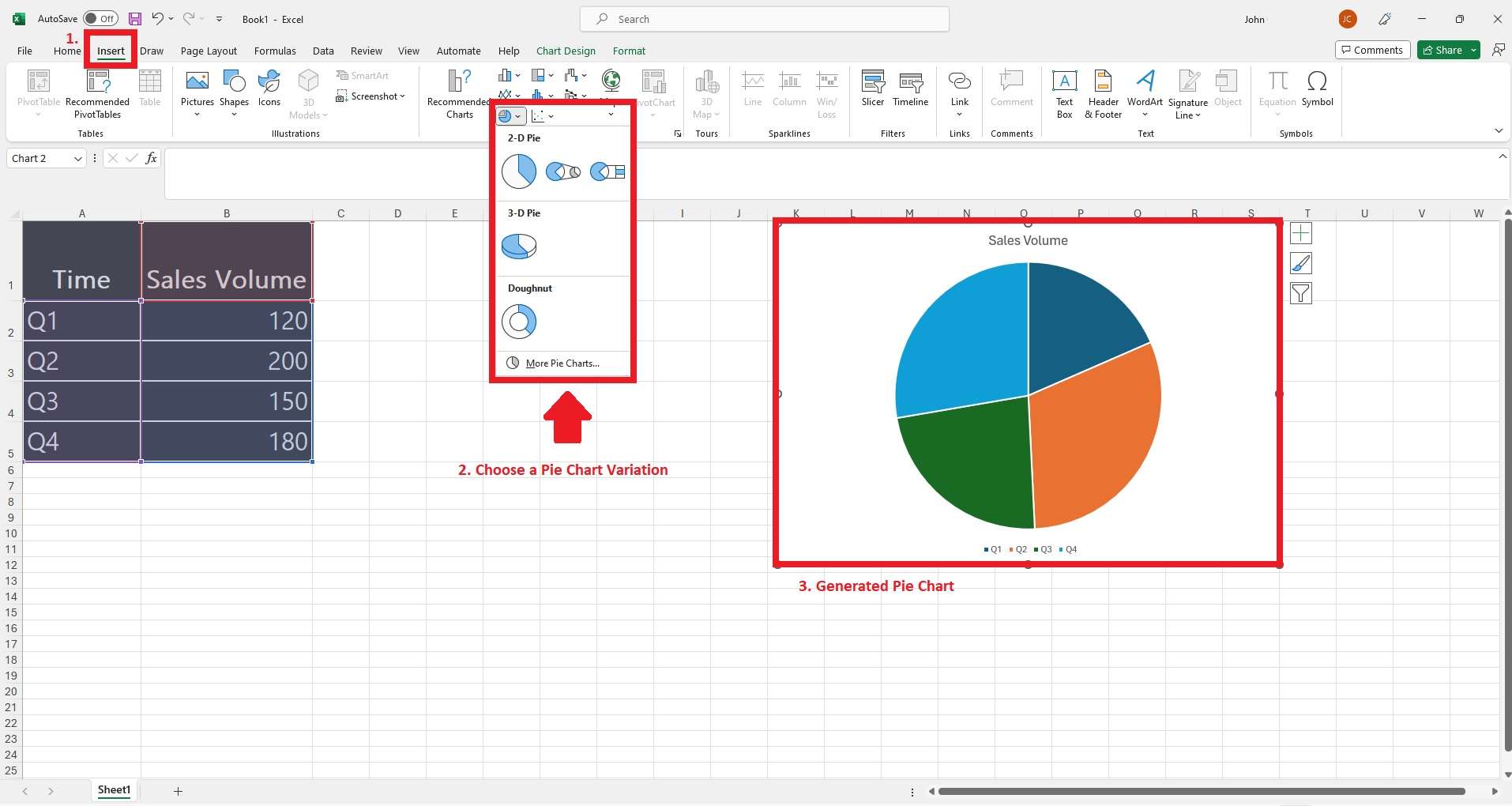
Paso 3: Incorpora elementos en tu gráfico circular.
- Incluye títulos de ejes, etiquetas de datos, líneas de cuadrícula o líneas de tendencia. Ajusta también los esquemas de color.
- Utiliza una serie de herramientas de formato en la pestaña Diseño, la pestaña Formato, el panel Área de Formato de Gráfico, los botones flotantes y el menú contextual del clic derecho.
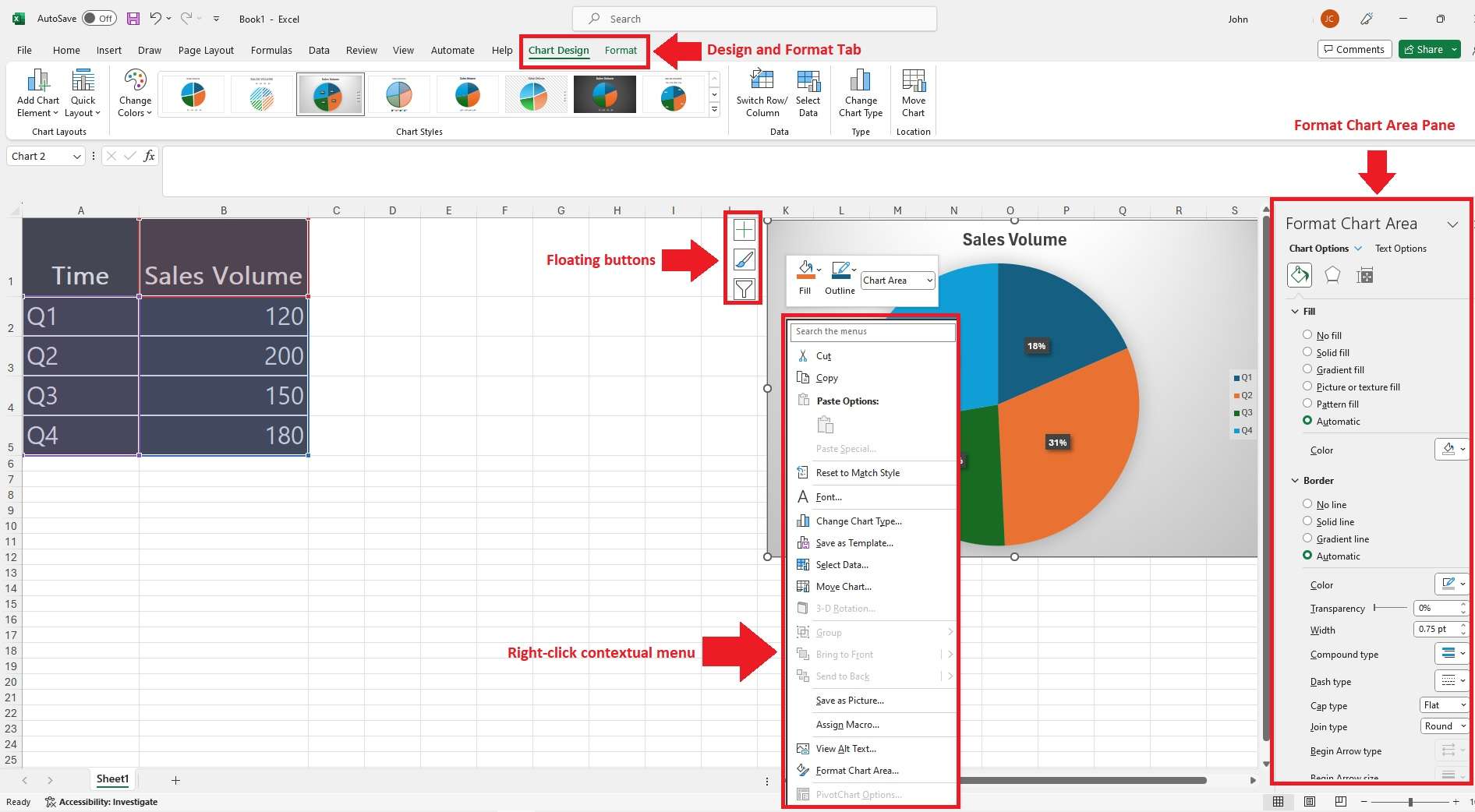
Paso 4: Haz clic en el gráfico circular si quieres moverlo a otro lugar.
- Utiliza el botón Mover Gráfico que se encuentra en la pestaña Diseño o haciendo clic derecho en el Área de Gráficos.
- Aparecerá la ventana Mover gráfico, que te pedirá que especifiques la nueva ubicación de tu gráfico circular.
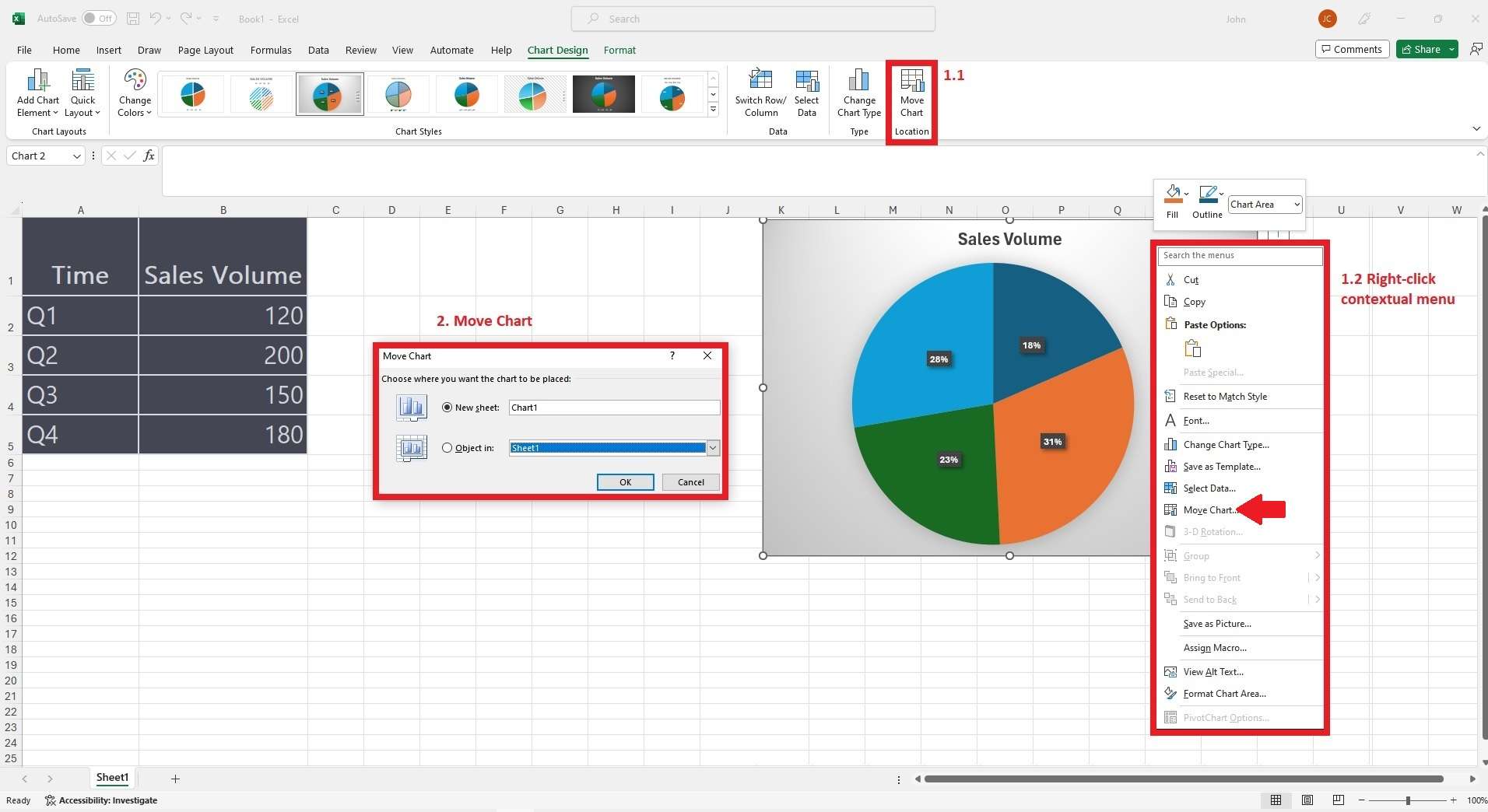
- Elegir Nueva hoja reubica el gráfico circular en una hoja nueva.
- Elegir Objeto en te permite mover el gráfico circular a otra hoja de cálculo que tú elijas.
Paso 5 (Opcional): Utiliza visualizaciones de datos alternativas en función de tus preferencias.
- Haz clic en el botón Cambiar Tipo de Gráfico de la pestaña Diseño o del menú contextual del Área de Gráficos.
- Elige un tipo diferente y confirma el cambio haciendo clic en Aceptar.
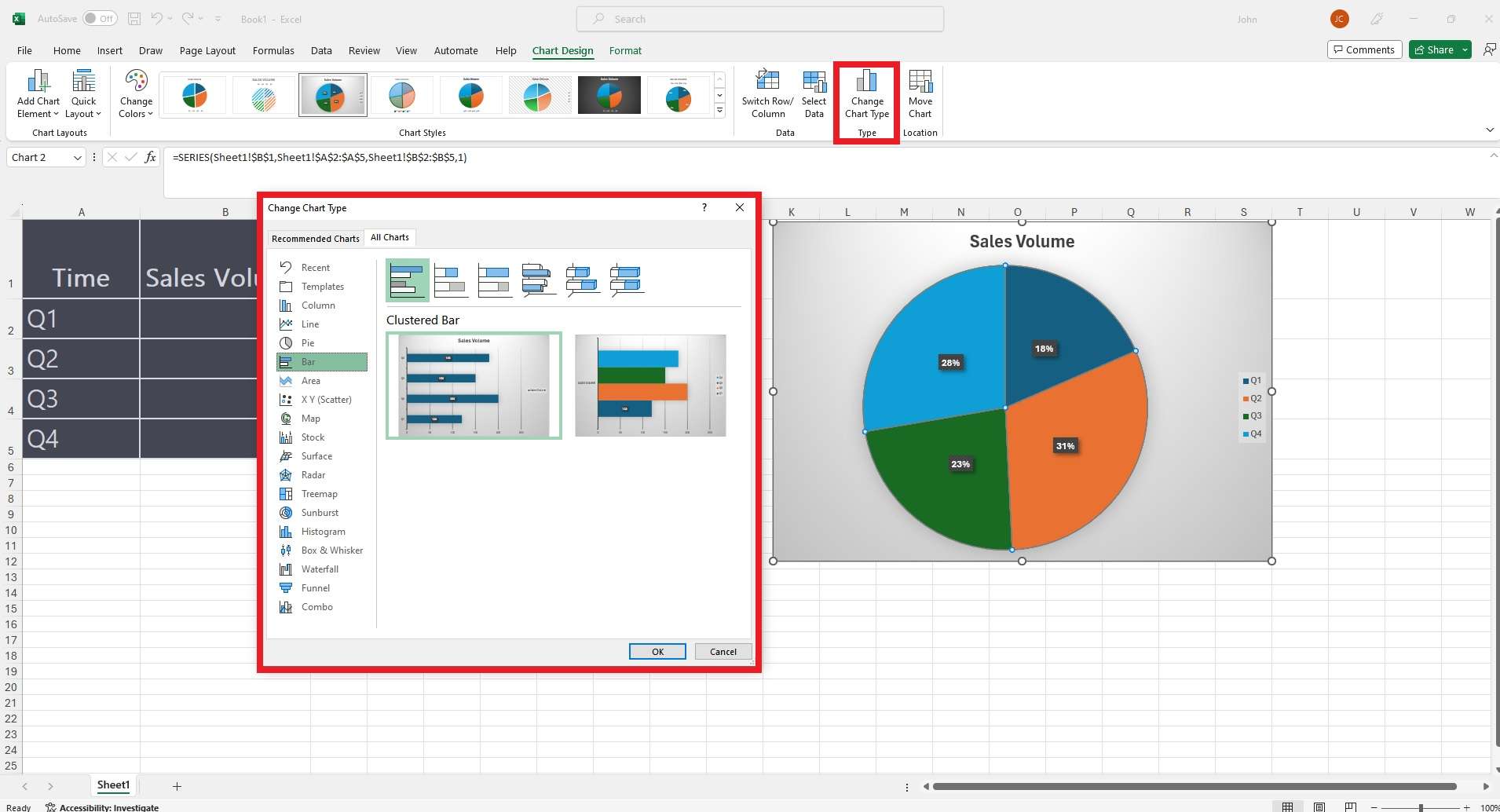
Parte 2. Por qué EdrawMax es la herramienta ideal para las presentaciones
Crear gráficos circulares en Excel es ideal para la interpretación básica de datos. Sin embargo, si graficas datos complejos, a veces puede tener inconvenientes si el gráfico circular está etiquetado incorrectamente. Por tanto, si buscas una alternativa profesional, considera EdrawMax.
EdrawMax es una de las mejores herramientas alternativas de creación de gráficos circulares disponibles hoy en día. La plataforma se adapta tanto a principiantes como a expertos, incluso si es la primera vez que utilizas el software. Puedes diseñar y modificar gráficos circulares en segundos.
 100% Seguro | Sin anuncios |
100% Seguro | Sin anuncios | 100% Seguro | Sin anuncios |
100% Seguro | Sin anuncios | 100% Seguro | Sin anuncios |
100% Seguro | Sin anuncios |Características principales
EdrawMax es tu mejor opción para crear gráficos circulares impecables con facilidad. A continuación se describen sus características principales.
- Creación integral de gráficos circulares. EdrawMax ofrece un sólido conjunto de herramientas para crear gráficos circulares complejos e informativos. Satisface una amplia gama de necesidades de visualización de datos.
- Fácil de utilizar. EdrawMax utiliza una interfaz intuitiva y funciones de arrastrar y soltar. Junto con sus herramientas fáciles de usar, EdrawMax garantiza una experiencia sin problemas para principiantes y usuarios experimentados.
- Compatibilidad con varias plataformas. EdrawMax proporciona flexibilidad para trabajar en la web y en varios dispositivos, incluyendo Windows, Linux, MacOS y plataformas móviles. Te permite crear, editar y acceder a tu trabajo en cualquier momento y lugar.
- Compatibilidad con formatos de archivo. EdrawMax admite varios formatos de archivo, incluyendo formatos compatibles con Excel. La versatilidad en la compatibilidad facilita la colaboración y el intercambio sin problemas.
Precios
EdrawMax ofrece tres opciones de precios flexibles diseñadas para ajustarse a tu presupuesto (a partir del 4 de septiembre de 2023):
- Plan trimestral. Su precio es de $69.00, facturados cada 6 meses. Ideal para usuarios preocupados por los costos.
- Plan anual. A $99.00 al año, el Plan Anual ofrece un valor excelente para un uso consistente de EdrawMax.
- Plan permanente. Obtén acceso de por vida con un pago único de $198 a través del Plan Permanente.
Beneficios de utilizar EdrawMax para gráficos circulares
Aquí tienes tres razones por las que deberías utilizar EdrawMax en lugar de Excel para crear gráficos circulares.
Mejora de la eficiencia
El flujo de trabajo agilizado de EdrawMax te permite crear intrincados gráficos circulares hasta 5 veces más rápido que Excel. Este aumento de la eficiencia es valioso cuando se trata de grandes conjuntos de datos o proyectos urgentes. Disponer de una herramienta que te ahorra tiempo te permite completar las tareas garantizando la precisión y la calidad.
Interfaz optimizada
La interfaz de EdrawMax está diseñada para crear diseños de gráficos circulares perfectos. La herramienta ofrece un entorno cohesionado e intuitivo para los creadores. Esta especificidad te garantiza el acceso a las herramientas y funciones necesarias. La interfaz reduce la complejidad innecesaria y aumenta la productividad en la elaboración de atractivos gráficos circulares.
Flexibilidad de estilizado rápido
EdrawMax te permite experimentar con varios estilos de gráficos con facilidad. Te da la posibilidad de cambiar colores, etiquetas y otros elementos de diseño rápidamente. Esta habilidad es útil para ajustar tu visualización a determinados requerimientos de marca o presentación. La flexibilidad te ahorra tiempo en comparación con el proceso de estilización, a veces intrincado, de Excel.
Parte 3. Crea gráficos circulares bien diseñados con EdrawMax
Crear un gráfico circular utilizando EdrawMax es un procedimiento sencillo. Esta sección explora la utilización de la plataforma para liberar tu creatividad y tus habilidades de visualización de datos. Para empezar a crear intrincados gráficos circulares, sigue los pasos que se indican a continuación.
Paso 1: Descarga e instala EdrawMax en tu dispositivo. También puedes utilizar EdrawMax Online si estás fuera de casa. Conéctate o regístrate con una cuenta nueva.
- Ve al botón Archivo > Nuevo para seleccionar la categoría de diagrama que se adapte a tu proyecto.
- Como alternativa, haz clic en Básico > Gráficos y diagramas y elige una plantilla de gráfico circular prediseñada para empezar en cuestión de segundos.
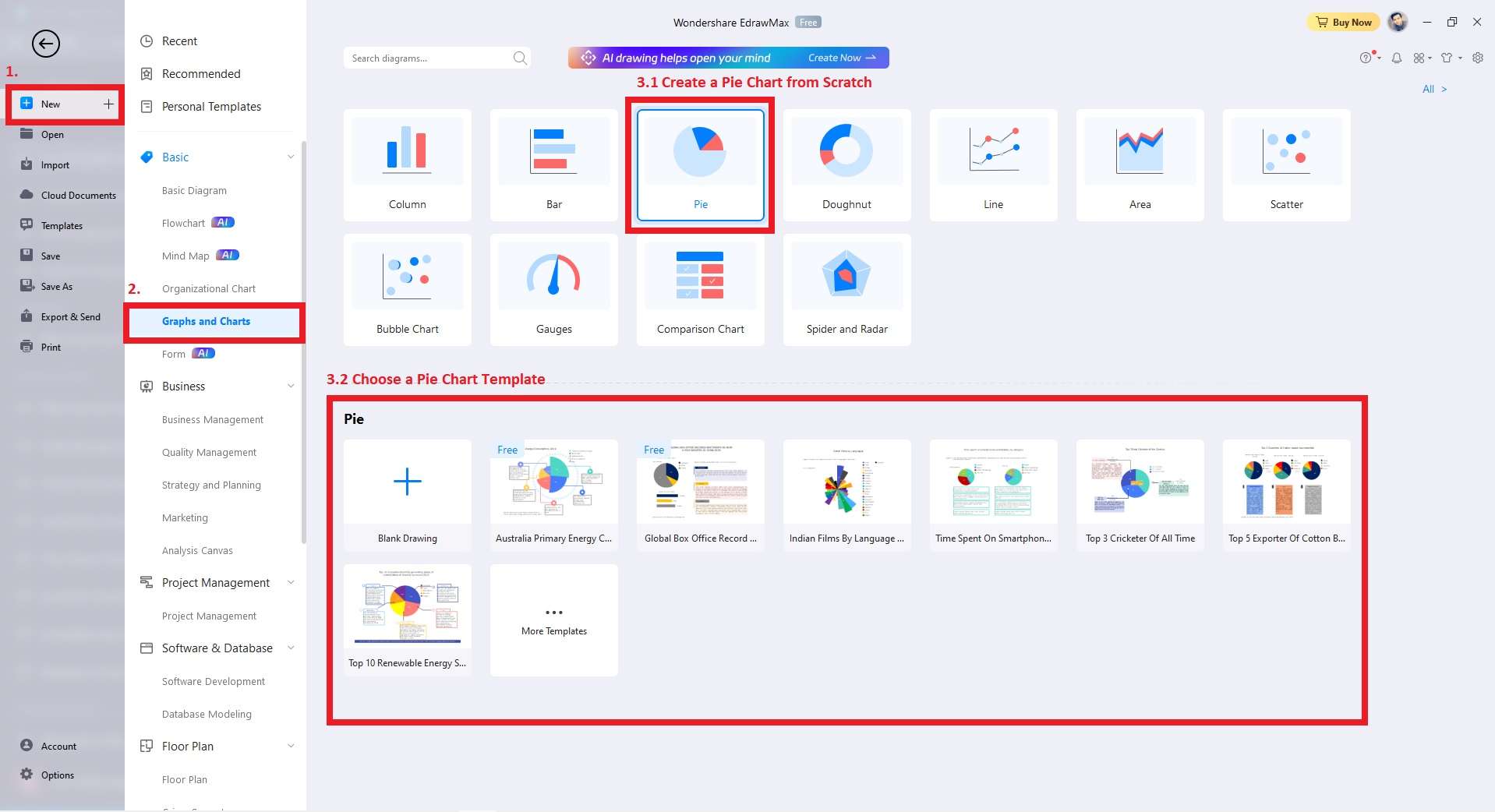
Paso 2: Accede al panel Gráfico haciendo clic en el icono Gráfico de la barra lateral derecha una vez que tu gráfico circular esté abierto.
- Introduce los datos para tu gráfico circular.
- O haz clic en Importar para localizar un archivo de datos en tu almacenamiento local. Esta acción rellena el panel Datos con los datos que hayas elegido. Actualizará automáticamente el gráfico circular de la página de dibujo para reflejar el conjunto de datos importado.
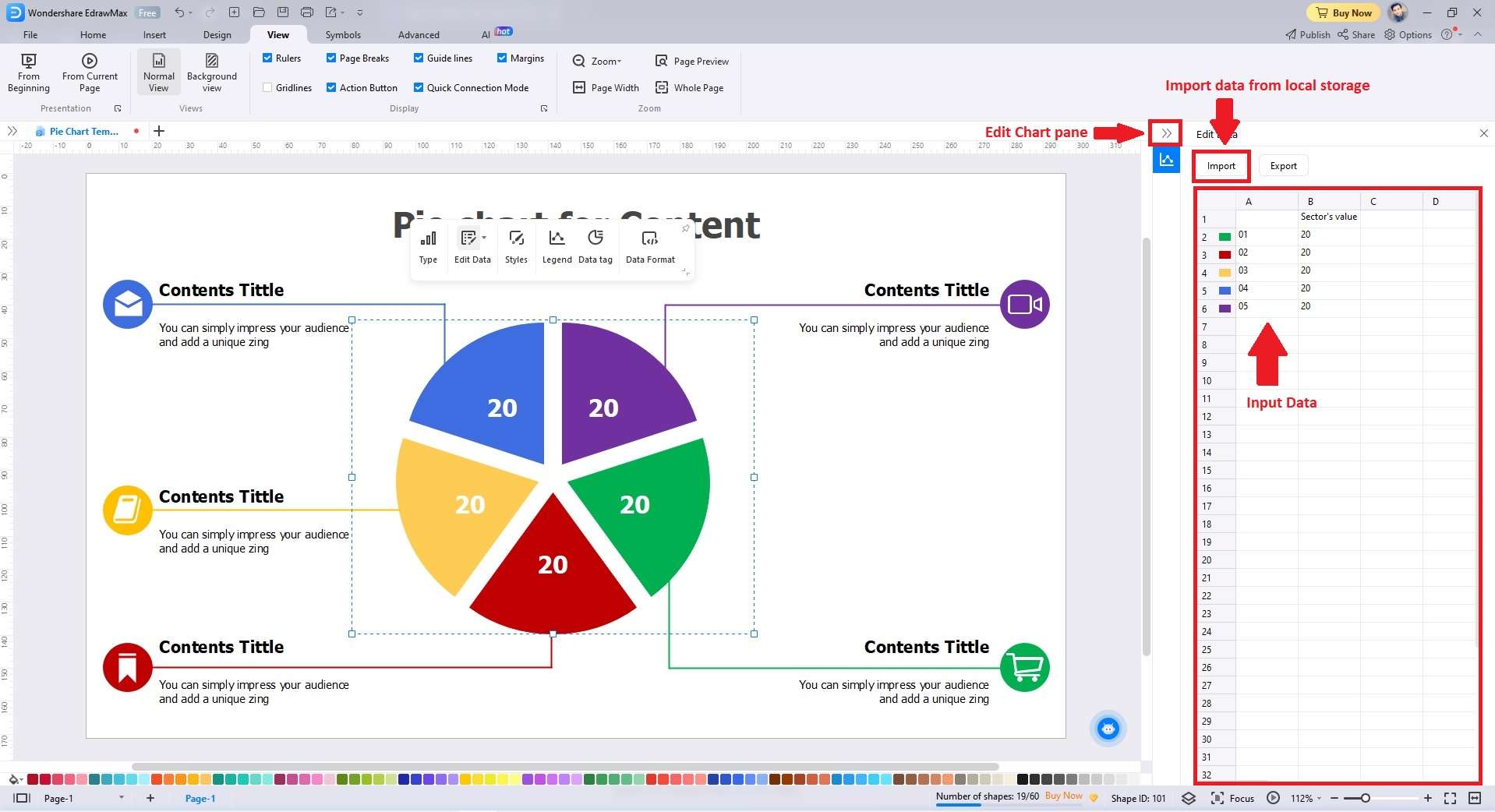
Paso 3: Haz clic en la pestaña Diseño de la barra de herramientas superior para modificar el diseño y los atributos del gráfico circular.
- Elige cualquiera de la pestaña Embellecer para personalizar tu gráfico circular en un clic.
- Haz clic en Color de fondo, Imagen de fondo, Bordes y encabezados y más para refinar aún más el aspecto de tu gráfico circular.
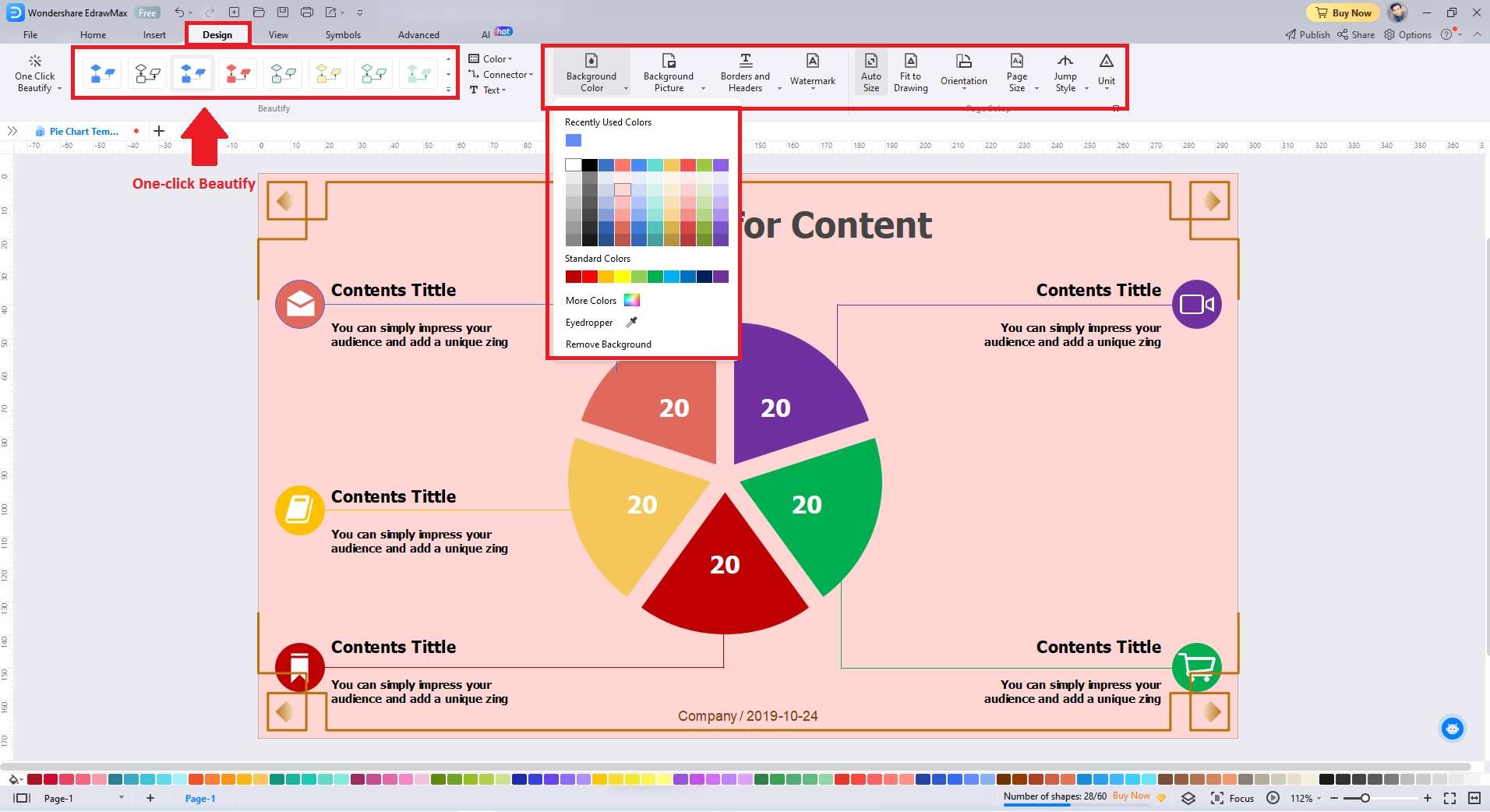
Paso 4: Afina tu gráfico circular hasta que obtengas el resultado deseado. Una vez completado, guárdalo en el formato que hayas elegido. También puedes exportarlo en formatos XLSX y CSV, para compartirlo sin esfuerzo con otras personas a través de Excel.
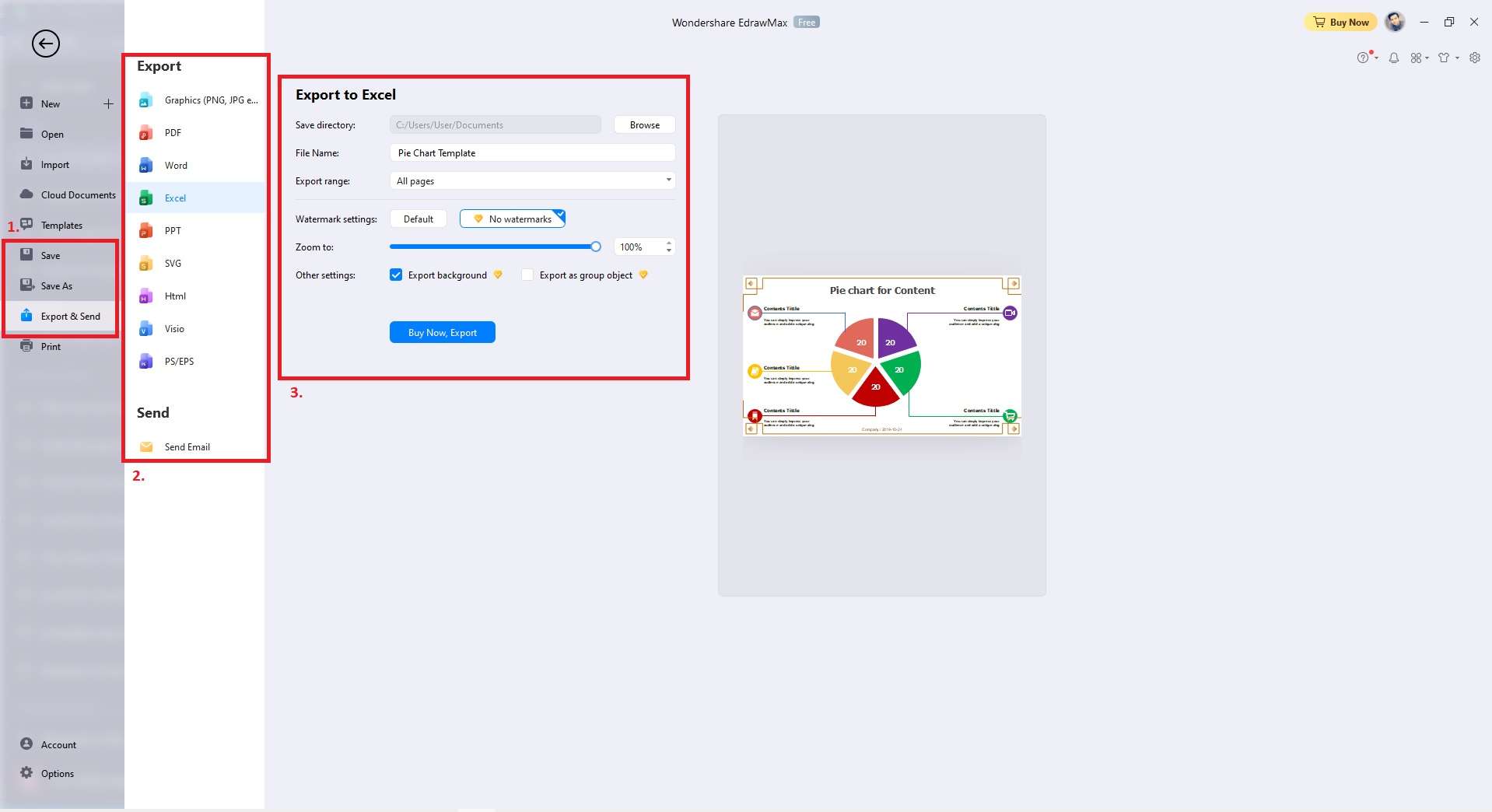
Paso 5 (Opcional)): EdrawMax te permite modificar el diseño de tu gráfico circular.
- Haz clic derecho en tu gráfico circular y pulsa en Tipo. Elige entre tres tipos diferentes de gráficos circulares.
- Haz clic en Embudo para convertir tu gráfico circular en un gráfico de embudo.
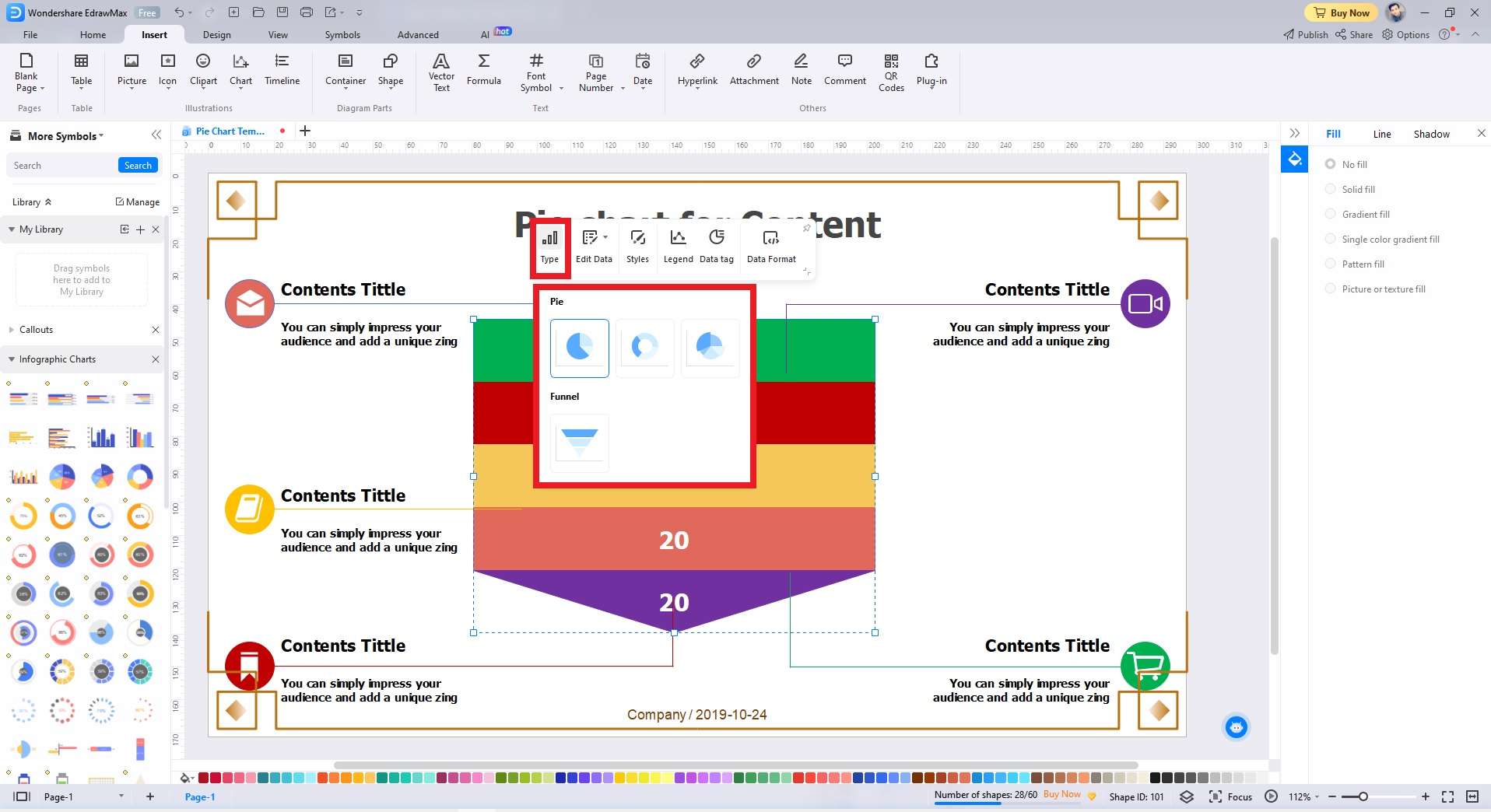
Parte 4. Conclusión
Hacer gráficos circulares en Excel implica elegir datos, seleccionar tipos de gráficos y personalizarlos mediante herramientas de formato. Aunque Excel ofrece funcionalidades para crear gráficos circulares, merece la pena considerar alternativas como EdrawMax.
EdrawMax proporciona una interfaz intuitiva, diversas plantillas y una creación de gráficos circulares sin problemas. Convierte la visualización de datos en una experiencia atractiva. Con muchas funciones, EdrawMax mejora tus capacidades de creación de gráficos más allá del visor de Excel. Aprovecha hoy su potencia para crear fácilmente gráficos circulares atractivos e informativos.



